Vba: waarden plakken en de opmaak behouden
U kunt de volgende syntaxis in VBA gebruiken om een celbereik te kopiëren en de waarden en bronopmaak naar een nieuwe locatie te plakken:
Sub PasteWithFormatting()
Range(" A1:C11 ").Copy
Range(" A13 ").PasteSpecial Paste:=xlPasteAllUsingSourceTheme
Application.CutCopyMode = False
End Sub
Deze specifieke macro kopieert de cellen in het bereik A1:C11 en plakt de celwaarden met hun opmaak in het bereik, beginnend bij cel A13 .
Opmerking : de regel Application.CutCopyMode = False geeft aan dat de knip- en kopieermodus moet worden uitgeschakeld na het uitvoeren van de macro.
Het volgende voorbeeld laat zien hoe u deze syntaxis in de praktijk kunt gebruiken.
Voorbeeld: waarden plakken en blijven opmaken met VBA
Stel dat we de volgende gegevensset in Excel hebben die informatie bevat over verschillende basketbalspelers:
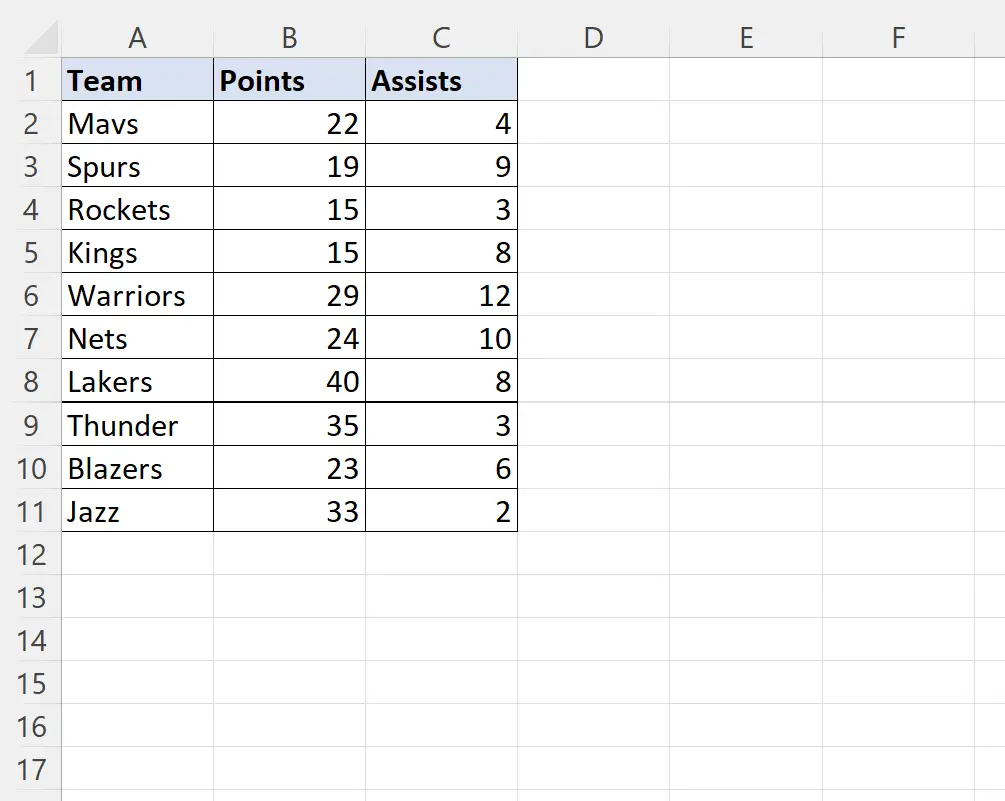
Laten we zeggen dat we alle waarden in het bereik A1:C11 naar een nieuwe locatie willen kopiëren en plakken en de opmaak willen behouden.
We kunnen hiervoor de volgende macro maken:
Sub PasteWithFormatting()
Range(" A1:C11 ").Copy
Range(" A13 ").PasteSpecial Paste:=xlPasteAllUsingSourceTheme
Application.CutCopyMode = False
End Sub
Wanneer we deze macro uitvoeren, ontvangen we de volgende uitvoer:
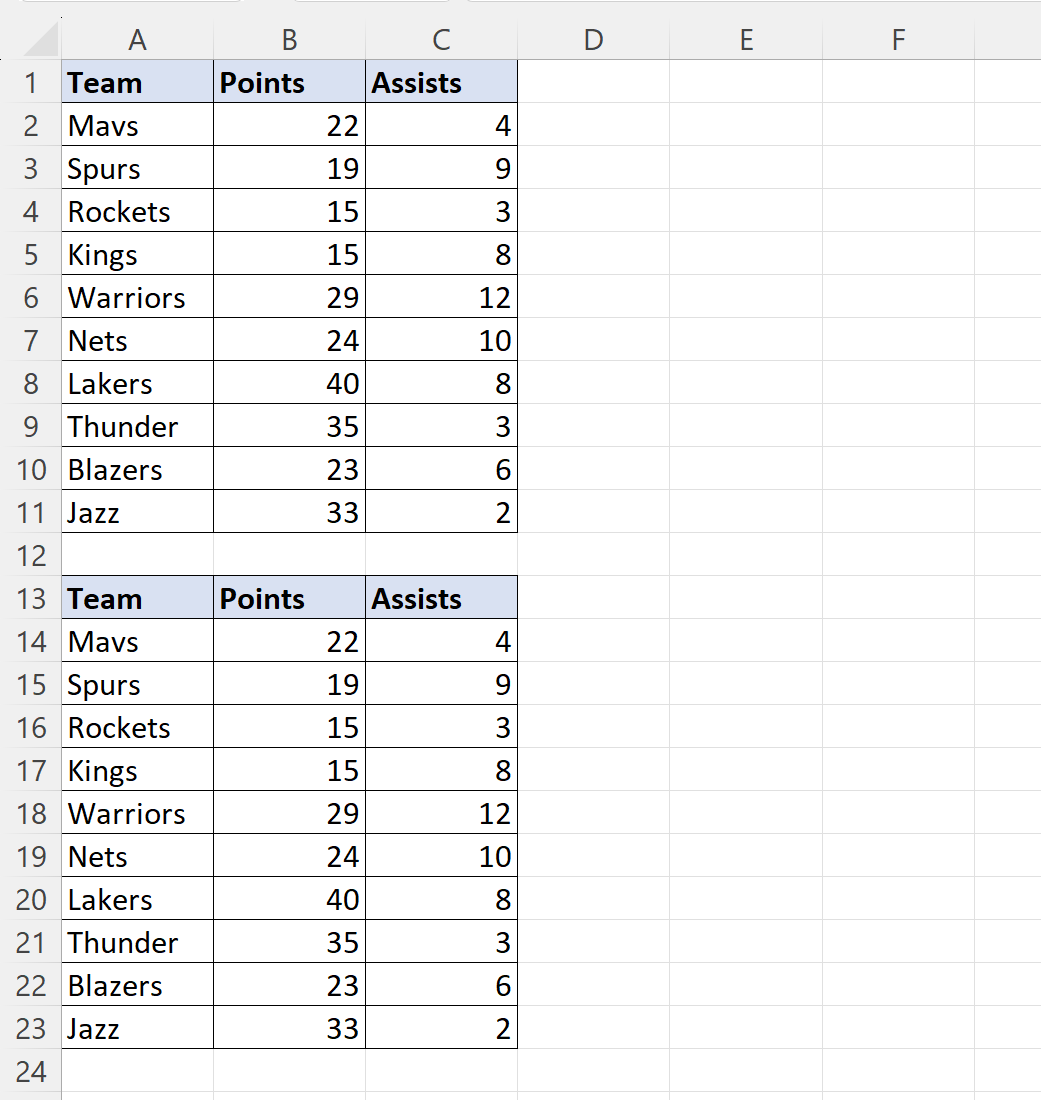
Merk op dat de originele celwaarden met hun opmaak in het celbereik zijn geplakt, beginnend bij cel A13 .
Opmerking : u kunt hier de volledige documentatie voor de VBA PasteSpecial- methode vinden.
Aanvullende bronnen
In de volgende tutorials wordt uitgelegd hoe u andere veelvoorkomende taken in VBA kunt uitvoeren:
VBA: Hoe waarden alleen te plakken zonder opmaak
VBA: zichtbare lijnen naar een ander blad kopiëren
VBA: kopieer rijen naar een ander blad op basis van criteria